Jak naprawić problem z miganiem ekranu w systemie Windows 10
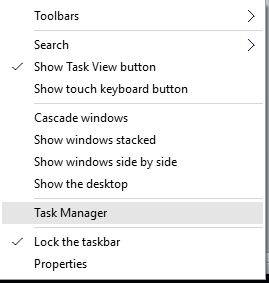
- 931
- 21
- Klaudia Woś
Microsoft w końcu zrezygnował z potrzeby godziny, kiedy podobnie jak inni konkurenci, wydali również bezpłatną aktualizację do swojego produktu gwiazdowego- Windows. Całkiem zrozumiałe użytkownicy systemu Windows byli podekscytowani i szybko zaktualizowali swoje starsze wersje do systemu Windows 10. To był dość prosty proces, w którym wszyscy potrzebujący użytkownik był dobrym połączeniem internetowym.
Ale dla niektórych użytkowników nie było hunky Dory. Niektórzy użytkownicy zgłosili problem, w którym ciągłe miganie ekranu za każdym razem, gdy zaczęli system. Nie mogli oni otworzyć dowolnego programu lub wykonania jakiegokolwiek zadania. Poinformowali, że nawet ponowne uruchomienie ich systemu nie rozwiązuje problemu.
Jak zły!
Pamiętaj o czasie, w którym powiedziano, że 90% problemu z systemem Windows można rozwiązać poprzez ponowne uruchomienie systemu i na odpoczynek 10%, niech siła będzie z tobą!
Więc jest utracone dla tych użytkowników. Prawdopodobnie nie!
Przed powróceniem do starej wersji systemu Windows możesz spróbować tej metody, jeśli masz podobny problem.
Kroki, aby naprawić problem z miganiem ekranu w systemie Windows
1. Otwórz menedżera zadań - istnieje wiele sposobów, w jakie możesz to zrobić.
- Metoda 1- Kliknij prawym przyciskiem myszy dowolne puste miejsce na pasku zadań i wybierz Menedżer zadań.
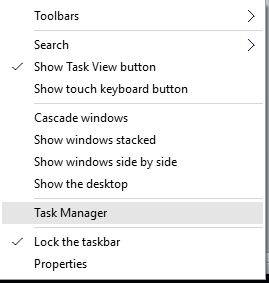
- Metoda 2- Naciśnij Ctrl + Alt + Del. Stamtąd Wybierz Menedżer zadań.
2. Kliknij kartę Plik. Jeśli nie możesz zobaczyć zakładki pliku, kliknij „Więcej szczegółów” w lewym dolnym rogu.
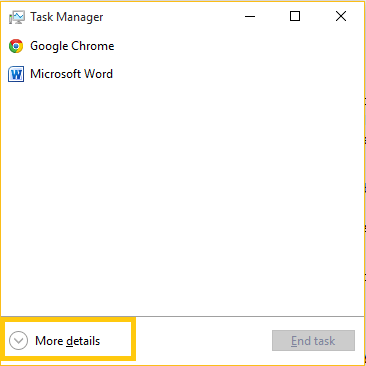
3. Wybierz „Uruchom nowe zadanie”.
Należy pamiętać, że możesz bezpośrednio dotrzeć do tego polecenia uruchomienia bez przeglądania menedżera zadań. Po prostu naciśnij klawisz Windows + R i tam idziesz.
Lub lepiej, dlaczego nie skorzystać z niesamowitej funkcji wyszukiwania systemu Windows 10. Prosty wpisanie do rozpoczęcia w polu wyszukiwania systemu Windows (nie trzeba wchodzić do Menedżera zadań ani opcji Polecenie Uruchom).
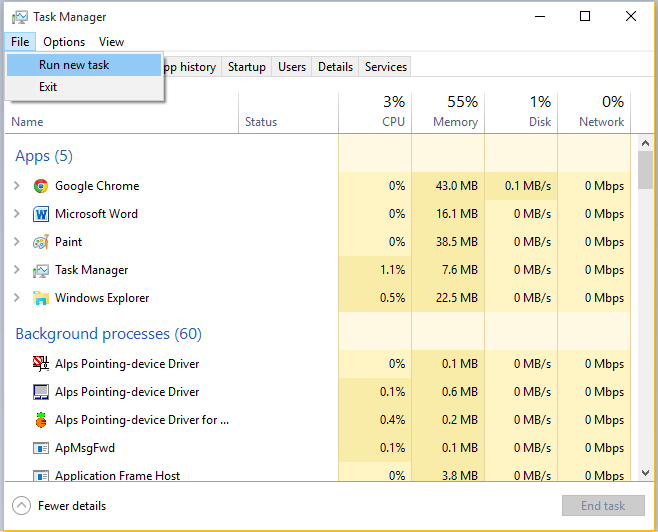
4. Wpisz „msconfig” bez cytatów.
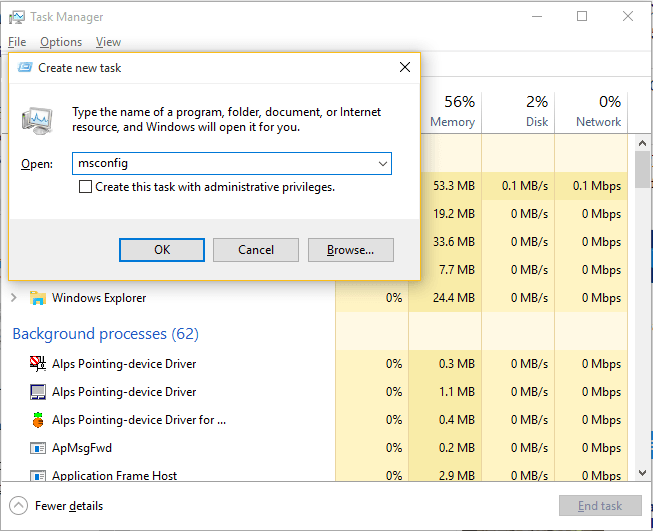
5. Kliknij kartę „Usługi”.
6. Przewiń w dół i znajdź dwie wymienione usługi „Raporty problemów i panel sterowania rozwiązań 'I „Usługa raportowania błędów systemu Windows'. Jeśli masz trudności z znalezieniem tych dwóch usług, kliknij nagłówek kolumny „Service” w tabeli. To alfabetycznie zorganizuje wszystkie usługi.
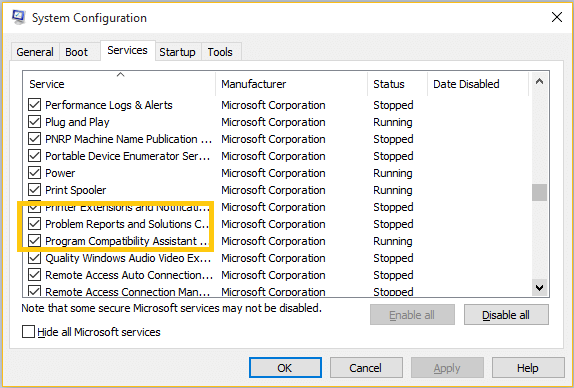
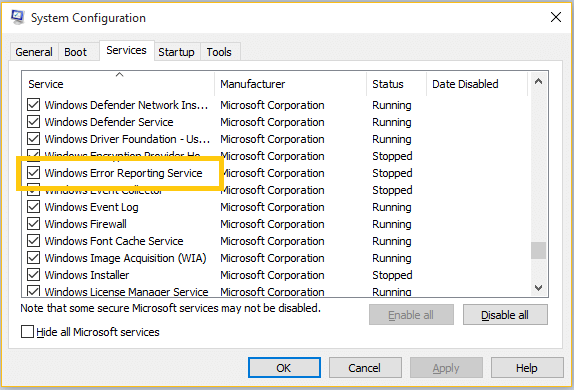
7. Odznacz te dwie usługi. Wciśnij OK'.
8. Jeśli system Windows poprosi o ponowne uruchomienie systemu, ponownie uruchomić system, a problem zostanie rozwiązany.
Nawet po wykonaniu tych kroków problemy są nierozwiązane, niestety będziesz musiał powrócić do swojej starszej wersji.
- « Jak korzystać z wirtualnej funkcji komputerów stacjonarnych w systemie Windows 10
- Jak pobrać i używać map offline w systemie Windows 10 »

